DNS-record toevoegen in DirectAdmin?
Het toevoegen van DNS-records in DirectAdmin kun je nodig hebben voor bijvoorbeeld het koppelen van je domein aan een WordPress website, het configureren van mail servers, of het verifiëren van domein eigendom voor bijvoorbeeld Google Search Console.
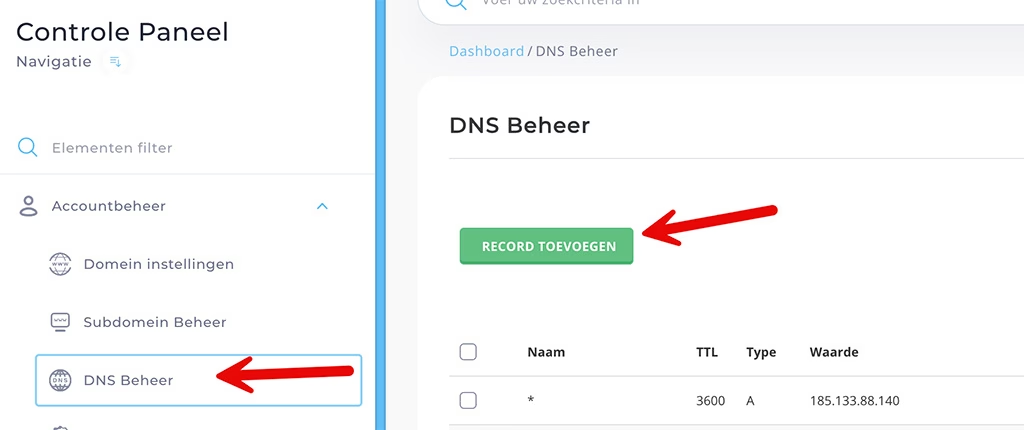
Hoe voeg je een DNS-record toe in DirectAdmin?
- Login op DirectAdmin: Begin met inloggen op je DirectAdmin-account. Voer je gebruikersnaam en wachtwoord in op de loginpagina.
- Navigeer naar account manager: Eenmaal ingelogd, zoek je naar de optie ‘Account Manager’ in het hoofdmenu of dashboard.
- Ga naar DNS management: Klik in de ‘Account Manager’ op de optie ‘DNS Management’. Hier kun je bestaande DNS-records bekijken en nieuwe toevoegen.
- Selecteer je domein: Als je meerdere domeinen hebt, selecteer dan het domein waarvoor je het DNS-record wilt toevoegen.
- Voeg een nieuw DNS-record toe: Klik op de knop ‘Add Record’ of ‘Toevoegen Record’. Je zult verschillende types DNS-records zien die je kunt toevoegen, zoals A, MX, CNAME, TXT, enz.
- Configureer het DNS-record:
- Voor een A-record: Voer de hostnaam in en het IP-adres waar het naar moet verwijzen.
- Voor een MX-record: Voer de prioriteit en de servernaam in.
- Voor een CNAME-record: Voer de alias en de canonical naam in.
- Voor een TXT-record: Voer de waarde van het TXT-record in dat nodig is voor verificatie of andere doeleinden.
- Sla het record op: Klik op ‘Save’ of ‘Opslaan’ nadat je het record naar behoefte hebt geconfigureerd. Het kan tot 48 uur duren voordat DNS-wijzigingen wereldwijd zijn doorgevoerd.
Het is belangrijk om voorzichtig te zijn bij het wijzigen van DNS-instellingen, omdat onjuiste configuraties kunnen leiden tot downtime van je WordPress webshop of e-maildiensten. Zorg ervoor dat je alle records correct invoert en dubbelcheck deze indien nodig.